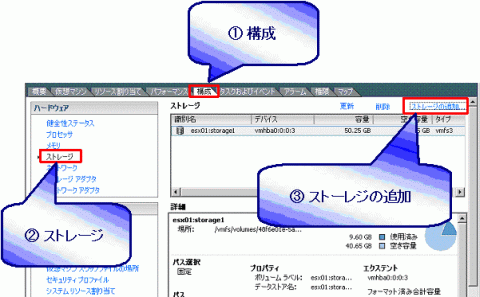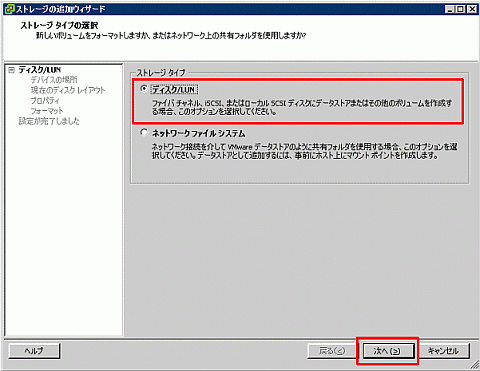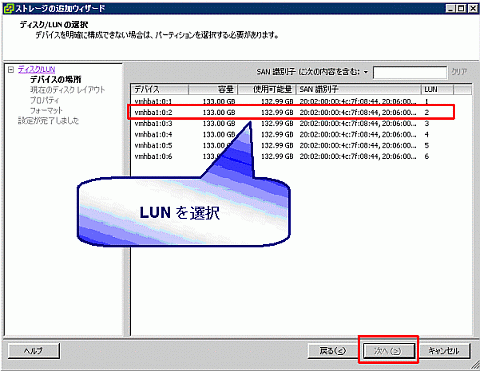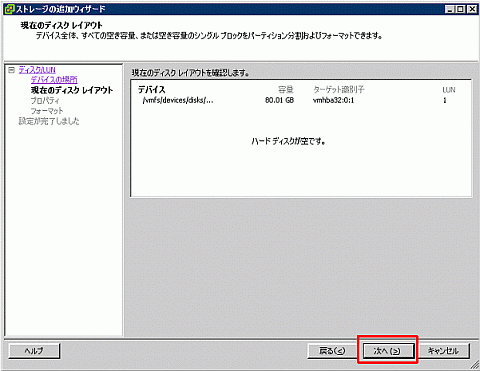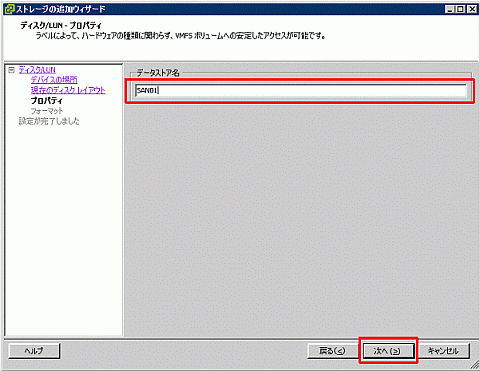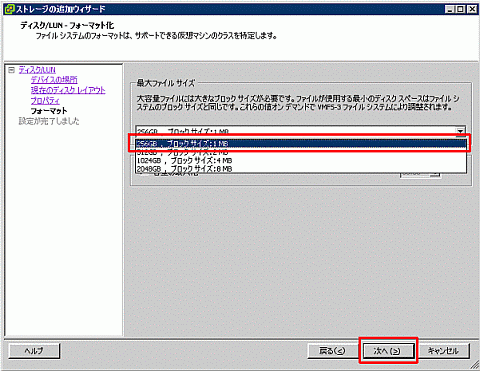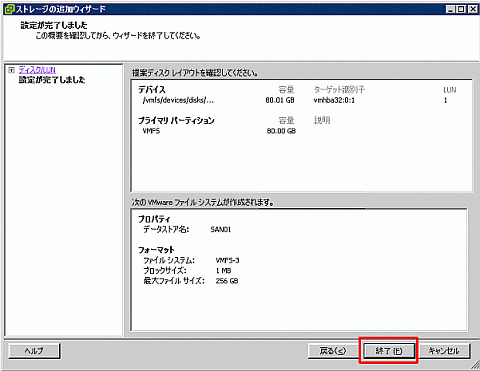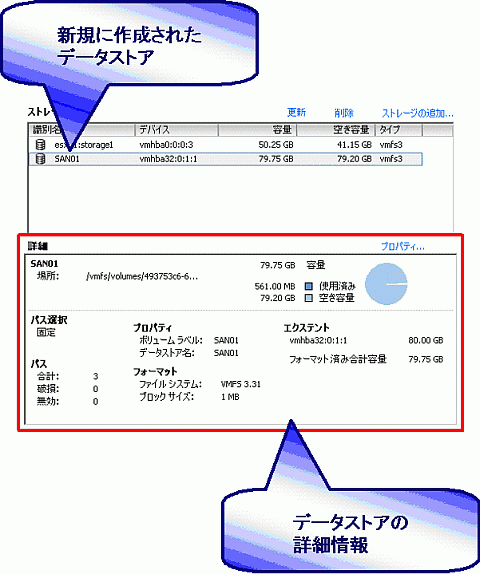VMware Infrastructure 3のストレージ機構[2]:VMware Infrastructure 3徹底入門 実践編(10)(1/4 ページ)
連載「VMware Infrastructure 3徹底入門」では、VMware Infrastructure 3のコンセプトやアーキテクチャといった、いわば理論的な部分を紹介した。新連載の「VMware Infrastructure 3徹底入門 実践編」では、実際の設計から導入、運用までを紹介する。今回はVI3環境におけるストレージ構成に関する3回にわたる解説の第2回として、ファイルシステムVMFSの構築,、およびiSCSI SANの構成と利用方法について解説する
前回ではVMware Infrastructure 3において利用可能なストレージの接続形態と、ファイバチャネルSANの構成について解説した。今回は仮想マシンを配置するためのファイルシステムであるVMFSの構築について解説する。またiSCSI SANの構成と利用方法について解説する。
VMFSとは
VMFSとはVMware Infrastructure 3環境で利用されるファイルシステムの名称である。仮想マシンのデータを格納することに最適化された設計がされており、高い性能と信頼性を提供している。また、VMFSは複数のVMware ESX間で共有可能なファイルシステムであるという点も大きな特長となっている。VMware ESXとストレージ装置の間はファイバチャネルSANやiSCSI SANといったブロックレベルアクセスの方式で接続されるが、それだけで共有型で並列書き込みが可能なファイルシステムが利用可能となる。
VMFSの構築
VMware ESXのインストール時にも内蔵ディスクドライブ上にVMFS領域が構築されるが、今回はファイバチャネルSANで接続されているディスクアレイ装置上のLUNにVMFSを構築してみる。
インベントリで該当ESXを選択し、「構成」タブより「ストレージ」を選択する。ここで右上の「ストレージの追加」を選択すると「ストレージの追加ウィザード」が起動する。
SAN上のLUNのように、ブロックレベルアクセスを行う領域を構成する場合は、ストレージタイプとして「ディスク/LUN」を選択する。
すると、利用可能なLUNの一覧が表示される。VMFSを構築するLUNを選択し、「次へ」をクリックする。このとき、前回で解説したvmhbaC:T:Lのフォーマットで対象となるLUNが表示されるため、これを確認し適切な論理ボリュームを選択する。
選択したLUNの情報が表示される。問題がなければ「次へ」を選択する。
構築するデータストアの名称を入力する。ここではSAN01という名前で作成することとする。
次にVMFSのブロックサイズを指定する。ブロックサイズは1MB、2MB、4MB、8MBのいずれかより選択することができる。ブロックサイズに応じてそのVMFS上に作成するファイルの「単一ファイルあたりのサイズの上限値」が決まる。仮想ディスクもファイルとして作成されるため、比較的大きなサイズの仮想ディスクを構成する予定がある場合は、それに適合するブロックサイズを選択しておく必要がある。いったん構築してしまったVMFSのブロックサイズは変更できないため(変更にはVMFSの再構築が必要)、設計の段階でVMFSのブロックサイズに関しても考慮しておくと良い。ブロックサイズと最大ファイルサイズの関係は以下の表の通りである。
| ブロックサイズ | 最大ファイルサイズ | |
| 1MBytes | 256GBytes |
|
| 2MBytes | 512GBytes |
|
| 4MBytes | 1024GBytes |
|
| 8MBytes | 2048GBytes |
|
| 表1 VMFSのブロックサイズと単一ファイルサイズの上限値の関係 |
以下の例では、デフォルトの1MBで構築を進めている。
構成内容を確認する。「終了」を選択するとストレージの追加ウィザードが終了し、実際にVMFSが構築される。
作成が完了すると、VI Clientに新規作成したデータストアが表示される。また詳細情報なども確認することができる。
以上でVMFSの構築は完了である。
Copyright © ITmedia, Inc. All Rights Reserved.

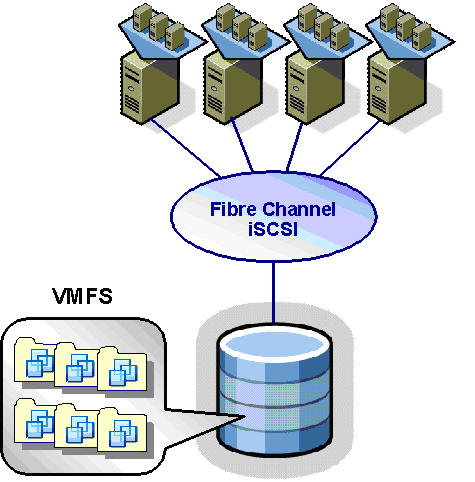 図1 VMFSは仮想マシンの格納場所として利用されるファイルシステム。複数のESXから共有利用が可能
図1 VMFSは仮想マシンの格納場所として利用されるファイルシステム。複数のESXから共有利用が可能